プログラムによって行われたレジストリの変更を追跡、キャプチャ、および比較します
レジストリエディタ(Registry Editor)はWindowsオペレーティングシステムの非常に機密性の高い部分であり、1つの間違った変更がシステムをクラッシュさせる可能性があるため、レジストリエディタを使用するときは常に注意する必要があります。 不要なレジストリの変更は、ユーザーエクスペリエンスを損なう可能性さえあります。プログラムによってレジストリ(Registry)に加えられた変更を監視および比較する必要がある場合もあります。
Process Monitor、RegShot 、WhatChanged、または組み込みのfc.exeツールを使用してレジストリの変更を監視する(monitor registry changes)方法については、すでに説明しまし た。次に、 RegFromApp(RegFromApp)を使用して、プログラムによって行われたレジストリキーの変更を追跡、キャプチャ、および比較する方法を見てみましょう。
プログラムによって行われたレジストリ(Compare Registry)の変更を比較する
Nirsoft(RegFromApp)のRegFromApp(Nirsoft)は、Windowsx64およびx86マシンで利用できる無料のポータブルソフトウェアです。ダウンロードしたら、RegFromAppを開きます。
ここでは、コンピュータにインストールしたほとんどすべてのプログラムを見つけることができます。いずれかを選択して[ OK ]ボタンを押します。
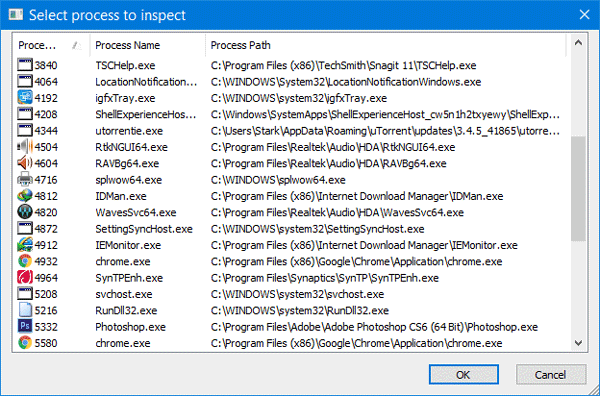
その後、選択したプログラムが変更を加えるたびに、次のように保存されます。
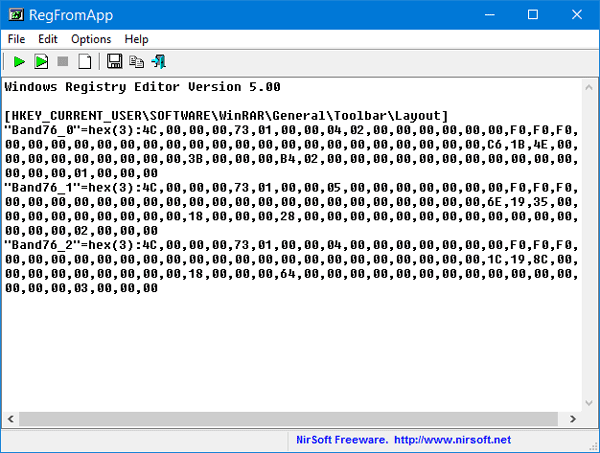
RegFromAppには複雑な設定はありません。ただし、表示モード(Display Mode)は変更できます。表示モードには、[最終変更値(Show Last Modified Values)の表示]と[元の値(Show Original Values)の表示]の2つがあります。
32ビットプログラムのレジストリの変更を監視する場合は、32ビットバージョンのRegFromAppをダウンロードする必要があることに注意してください。たとえば、64ビットバージョンのWindowsを使用しているが、32ビットバージョンのGoogleChromeがインストールされている場合です。そうすると、64ビットツールを使用して32ビットChrome(Chrome)を監視できなくなります。
RegFromApp無料ダウンロード
ここ(here)(here)からRegFromAppをダウンロードできます。Windows 10は公式Webサイトにはまだ記載されていませんが、Windows11/10でRegFromAppを使用することWindows 11/10可能(RegFromApp)です。
Related posts
Registry Commander - Advanced Registry editor alternative software
UninstallViewはWindowsのポータブルProgram Uninstaller softwareです
Registry Live WatchはWindows Registryライブの変更を追跡します
Registry LifeはWindowsのための無料のRegistry Cleaning & Optimization Toolです
AutoCloseを使用してWindowsのProgramを自動的に閉じる方法
Alt-Tab TerminatorデフォルトのWindows ALT-Tab functionalityを強化します
Windows 10のためのこれらのフリーコンバータを使用したMP4へのConvert AVCHD
Create Windows 10のためのPeperNoteの単純なメモ
NewFileTimeを使用してファイルに作成されたタイムスタンプを変更する
ファイル、ドライブ、Registryへの変更を追跡するFRSSystemWatch
Best Windows 11/10のための無料Timetable software
Best Windows 10のためのMolecular Modeling software
OpenCPNは、空き海に品質ナビゲーションを提供することを目指しています
Best Software & Hardware Bitcoin Wallets Windows、iOS、Android
Comet(Managed Disk Cleanup):Windows Disk Cleanup Toolの代替案
WatchデジタルテレビとProgDVBでRadioを聴く
LONG Path Fixer toolはPath Tooの長いエラーを修正します
Invoice Expert:WindowsのためのInventory and Billing software、無料Invoice
Convert EPUB MOBI - Windows 10のための無料のコンバーターツール
Send Anywhere for Windows PCを持つ人とファイルを共有する
